Activeer mylifetime.com: hoe activeer je de myLifetime-app op je tv
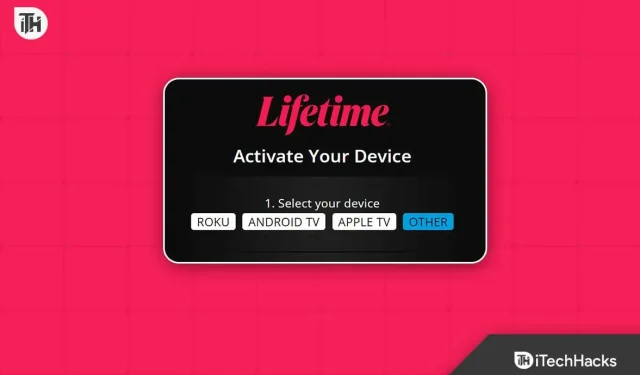
myLifetime is een Amerikaanse zender die onderdeel is van myLifetime Entertainment Services. Interessant is dat myLifetime spannende shows, films en realityshows biedt die nergens anders te vinden zijn. Als gevolg hiervan kijken steeds meer mensen uit naar het activeren van mylifetime.com, dwz het activeren van hun MyLifetime-app op hun tv.
myLifetime TV is populair omdat het op veel apparaten beschikbaar is, en het beste van alles is dat het helemaal gratis is zolang je tv op de naam van de provider staat. En wat het meest interessant is, als je een tv hebt, staat deze al vermeld als aanbieder op de MyLifetime-website. Laten we zonder verder oponthoud eens kijken hoe u de myLifetime-app op uw tv kunt activeren.
Hoe activeer ik de My myLifetime-app op mijn tv?
Als u mylifetime.com/de myLifetime-app op uw tv wilt activeren, kunnen wij u helpen. We hebben alle populaire tv’s die op de markt verkrijgbaar zijn besproken en uitgelegd hoe je de myLifetime-app op je tv installeert.
Hoe activeer ik de myLifetime-app op een Samsung TV?
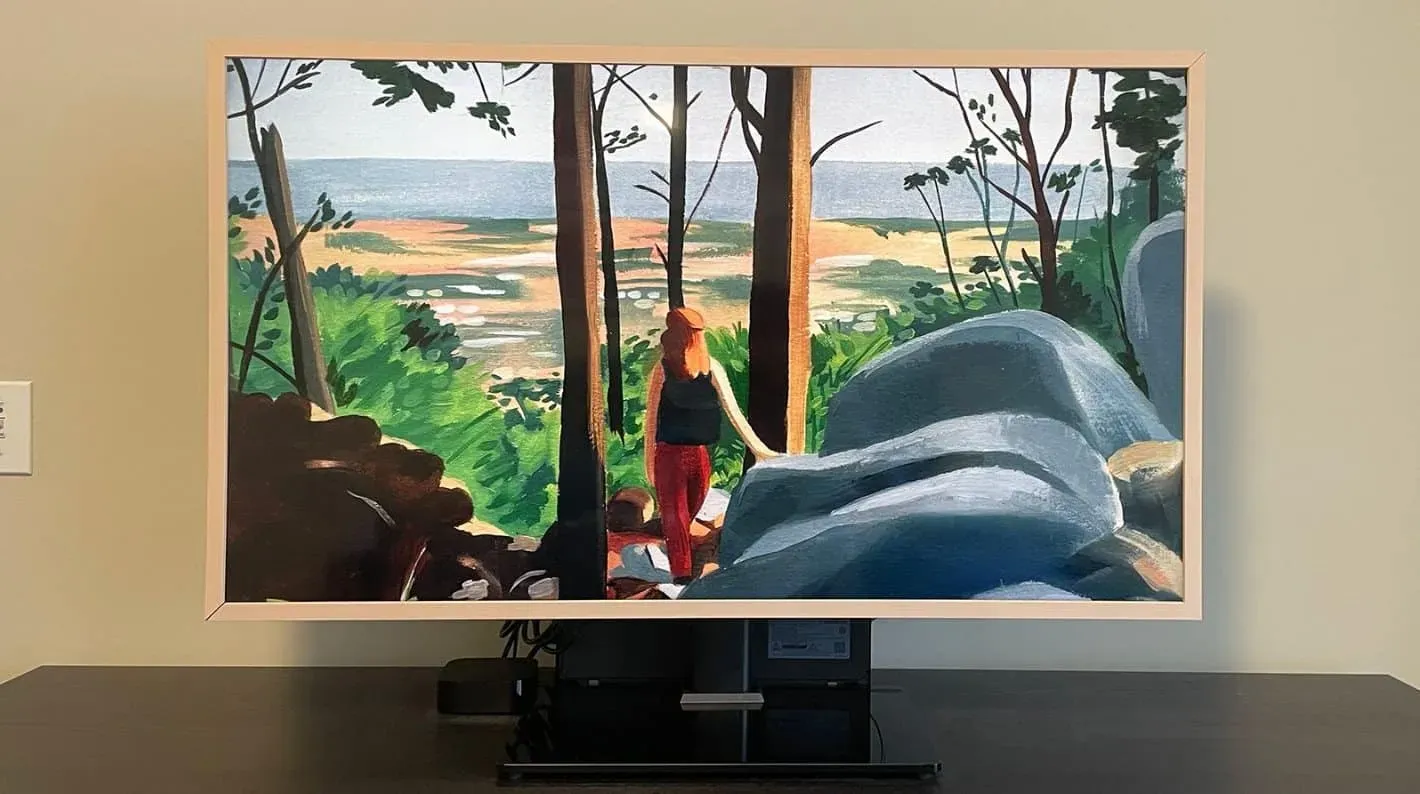
Beeldcredits: Samsung TV-model: Samsung The Frame 65″ LS03A
Samsung smart tv’s behoren tot de meest populaire. Je ziet ze meestal in elk huis. Dit maakt Samsung tv’s nog specialer omdat veel mensen de myLifetime app willen activeren op hun Samsung tv’s. Hoewel het activeren van een eeuwigdurende app op een Samsung-tv een beetje gedoe kan zijn, maken deze stappen het zeker gemakkelijk:
- Zorg ervoor dat je Samsung TV is verbonden met een stabiele internetverbinding.
- Druk op de Samsung-afstandsbediening op de Smart Hub-knop.
- Klik op de Samsung App Store.
- Ga nu omhoog, klik op de zoekbalk en typ myLifetime app.
- Zoek de app en klik op installeren.
- Na het downloaden van de applicatie kunt u deze vinden op het broncodescherm. Klik hier.
- Er wordt een activeringscode weergegeven. Houd het scherm open.
- Ga nu op uw mobiele apparaat of pc-browser naar mylifetime.com/activate, selecteer uw tv-aanbieder en voer de code in.
Dat is alles. Nu kunt u genieten van myLifetime-shows en films op uw Samsung-tv.
Activeer de myLifetime-app op Roku

Het activeren van de myLifetime-app op Roku is iets anders dan het activeren op andere apparaten. Dit komt omdat het Roku-streamingapparaat geen downloads aanbiedt, maar in plaats daarvan kanalen downloadt. Volg dus deze stappen om de myLifetime-app op Roku te activeren:
- Zorg ervoor dat je Roku TV is verbonden met een stabiele internetverbinding.
- Druk nu op de Home-knop op je Roku-afstandsbediening.
- Klik op zoeken en typ myLifetime in de zoekbalk.
- Zoek de myLifetime-app en klik op “Kanaal toevoegen”.
- Na het downloaden opent u het en klikt u op “Inloggen”.
- Ga nu op uw mobiele apparaat of pc-browser naar mylifetime.com/activate, selecteer Roku in de lijst met providers en voer de activeringscode in.
Dat is alles. Nu kun je zonder problemen alle myLifetime-shows en films op je Roku TV bekijken.
Activeer myLifetime TV op Android TV
Het activeren van de myLifetime-app op Android TV gaat het gemakkelijkst. Het is alsof je een Android-smartphone met een groot scherm gebruikt, maar dan zonder touchscreen. Volg deze eenvoudige stappen om hetzelfde te doen:
- Zorg ervoor dat je Android TV is verbonden met een snelle internetverbinding.
- Gebruik je afstandsbediening om de PlayStore te openen.
- Zoek naar myLifetime met behulp van het schermtoetsenbord of spraakgestuurd zoeken als uw tv dit ondersteunt.
- Klik op Installeren.
- Na installatie opent u de myLifetime-app vanaf het startscherm.
- Ga nu op je telefoon of pc naar mylifetime.com/activate en selecteer je provider als Android TV.
- Voer de code in die wordt weergegeven op het scherm van uw Android TV.
Hier leest u hoe u de app mylifetime.com/activate myLifetime op uw Android TV kunt activeren.
Opmerking. Deze methode werkt ook op een reguliere Android TV Box.
Activeer de myLifetime-app op Amazon Firestick

Als je een Amazon Firestick hebt, heb je waarschijnlijk het gemakkelijkste streamingapparaat van allemaal. Dit komt omdat het Alexa ondersteunt en alles slechts één commando verwijderd is. Het enige wat je nodig hebt is je stem. Volg nu deze stappen om de myLifetime-app op uw Amazon Firestick te activeren:
- Zorg ervoor dat je Amazon Fire TV is verbonden met internet.
- Pak de afstandsbediening en zeg “Set mylifetime.”
- Alexa installeert nu de myLifetime-app op je Fire TV.
- Open de myLifetime-app en je ziet de code.
- Ga nu naar mylifetime.com/activate in een willekeurige webbrowser, selecteer de Firestick-provider en voer de code in.
Activeer de myLifetime-app op Apple TV

Als je een Apple TV hebt, is het onwaarschijnlijk dat je naar myLifetime-programma’s en -films wilt kijken. Hoe dan ook, als je geen Netflix- en Prime-quotum meer hebt en iets nieuws maar regelmatig wilt kijken, zijn hier de stappen die je moet volgen:
- Open de AppStore op Apple TV.
- Vind mijn leven met de zoekbalk.
- Open de toepassingspagina en klik op “Get”.
- Open nu de myLifetime-app en bekijk de weergegeven code.
- Open een webbrowser, ga naar mylifetime.com/activate en selecteer uw Apple-provider.
- Voer de code in die op het tv-scherm wordt weergegeven.
Dat is alles. Je Apple TV is nu klaar om tv-programma’s en films van myLifetime te bekijken.
het komt erop neer
Nou, dat is alles wat we hebben over hoe je mijn myLifetime-app op verschillende tv’s kunt activeren. We hopen dat deze gids u heeft geholpen. Als je nog steeds twijfels of vragen hebt, laat dan hieronder een reactie achter. Daarnaast willen we toevoegen dat op elke tv het activeringsproces min of meer hetzelfde is. U moet ervoor zorgen dat uw tv-aanbieder wordt vermeld op de myLifetime-website.
FAQ
1. Is myLifetime TV gratis?
Ja, myLifetime TV is voor altijd gratis. Maar alleen als uw tv als leverancier wordt vermeld op de officiële website van MyLifetime. Als het niet in de lijst staat, kun je myLifetime niet bekijken, laat staan betalen.
2. Is myLifetime TV beschikbaar met Amazon Prime?
Nee, Lifetime TV is niet beschikbaar op Amazon Prime. Eigenlijk is Amazon Prime niet de aanbieder van myLifetime TV. In plaats daarvan is de Amazon Fire Stick de provider, en als je er een hebt, kun je gratis levenslange tv kijken.
3. Is myLifetime gratis op Fire Stick?
Ja, myLifetime is gratis op Firestick. Niet alleen firestick, maar elk ander platform is helemaal gratis.
Geef een reactie